
Audio Record Edit Toolbox Pro(音频录制与翻录工具)
v14.81 免费版- 软件大小:20.85 MB
- 更新日期:2021-01-12 13:19
- 软件语言:英文
- 软件类别:音频处理
- 软件授权:免费版
- 软件官网:待审核
- 适用平台:WinXP, Win7, Win8, Win10, WinAll
- 软件厂商:

软件介绍 人气软件 下载地址
Audio Record Edit Toolbox Pro是一款多功能音频录制与翻录工具,此工具包括音频记录编辑工具箱的所有功能,音频记录与编辑工具箱是专业的音频编辑器和记录器,可以完全控制音频编辑和母带制作的各个方面,它包含音频记录编辑工具箱的所有功能,它执行精确的编辑并创建30多种音频效果和滤镜,这是您进行专业音频录制和母带制作,声音设计,音频恢复和音频CD创作的最后目的地;支持自定义加入单独的音频文件;内置的音频合并功能使您可以完美地加入音频文件;它可以将单独的音频文件直接以MP3,WMA,WAV和OGG的相同或不同格式连接到单个音频轨道中,以用于各种用途,而无需重新压缩,从而保持原始质量,现在,您可以在音乐播放器上欣赏自己喜欢的音乐而不会受到干扰!
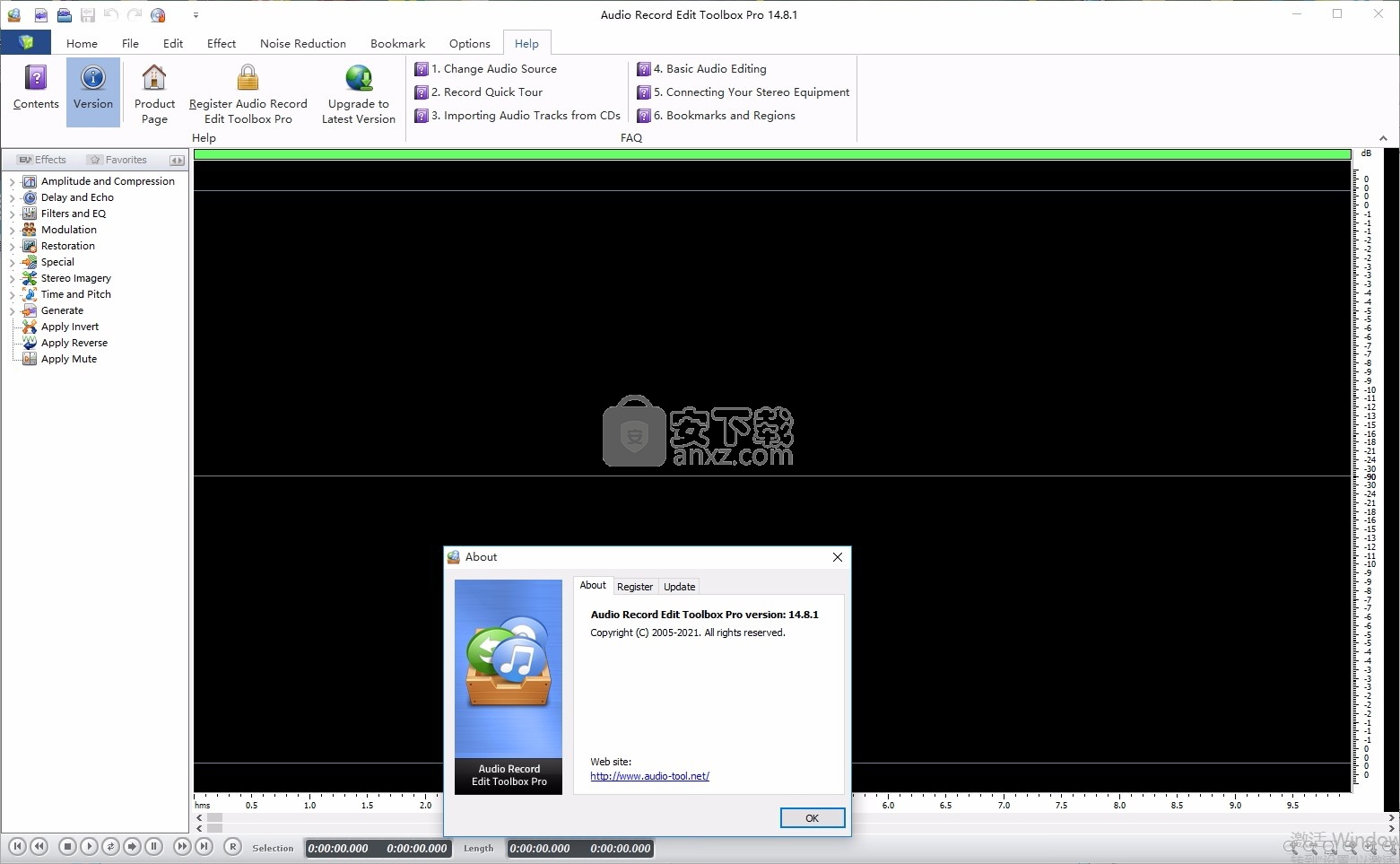
软件功能
轻松录制,编辑,加入和共享音频文件的专业工具
录音编辑工具箱Pro
录音机,音频转换器,CD刻录机等众多专业音频工具,使您实现家庭工作室的梦想成真。
翻录音乐曲目
Audio CD Ripper内置在Audio Record Edit Toolbox Pro中
因此您无需启动任何其他应用程序就可以轻松地将音频CD中的音乐曲目翻录为WMA或WAV。
它还能够将音频CD轨道直接加载到编辑器波形窗口中
以在硬盘驱动器上进行编辑并另存为MP3 / WMA / WAV / OGG格式。
您可以从免费的CDDB在线数据库中检索唱片专辑信息,例如艺术家,曲目名称,标题等。
制作音频CD
音频CD刻录机内置在Audio Record Edit Toolbox Pro软件中
因此您可以轻松创建原始质量的时尚音频CD或MP3 CD
以在任何标准的家用或汽车立体声系统中播放,而无需事先进行转换。
您有权一次刻录一个轨道,或者选择一次刻录光盘(DAO)来刻录光盘,从而可以完全控制轨道之间的暂停。
软件特色
录制任何输入的音频
音频记录编辑工具箱Pro是高级音频编辑器程序。
它使您能够实时实时地从声卡上记录来自各种输入的音频数据,而无需创建临时文件。
例如麦克风,黑胶唱片和其他输入线路
录制的音频文件将自动输入波形窗口。支持多种格式
音频记录编辑工具箱Pro作为音频编辑和母带解决方案工具,为您提供书签功能
可通过在音频文件中插入诸如标签和片段之类的锚点来简化编辑过程。
区域可以另存为单独的文件。
套用音效
音频记录编辑工具箱Pro可为您应用数十种惊人的音频效果,以更改音频文件的所有参数,从而产生独特的效果。
您有权在20种内置效果和滤波器之间进行选择,包括放大,延迟,均衡器,淡入淡出,法兰,反转,回声等。
您还可以使用经过特殊设计的滤波器来消除令人讨厌的声音,如咆哮,嘶嘶声,crack啪声等。
书签和区域经理
音频记录编辑工具箱Pro作为音频编辑和母带解决方案工具,为您提供书签功能
可通过在音频文件中插入诸如标签和片段之类的锚点来简化编辑过程。
区域可以另存为单独的文件。
批量转换器
批处理转换器用于要对整个文件列表应用相同操作的地方。
批处理最多支持32000个文件,使您可以应用效果和/或将文件转换为一个功能。
您还可以根据需要将各种音频效果添加到音频文件或文件夹中。图形用户界面
录音编辑工具箱Pro提供了直观,直观的图形用户界面,专为日常用户设计。
其友好的用户界面使您可以轻松地执行操作并仅通过鼠标自定义工作区环境。
安装步骤
1、用户可以点击本网站提供的下载路径下载得到对应的程序安装包
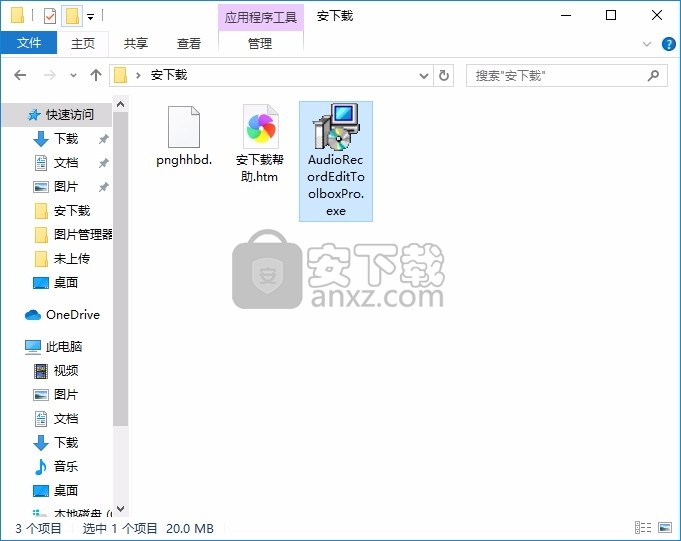
2、只需要使用解压功能将压缩包打开,双击主程序即可进行安装,弹出程序安装界面
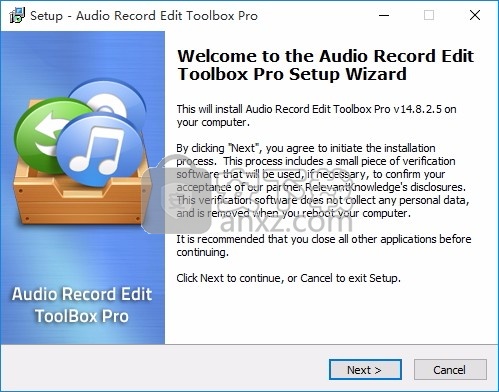
3、同意上述协议条款,然后继续安装应用程序,点击同意按钮即可
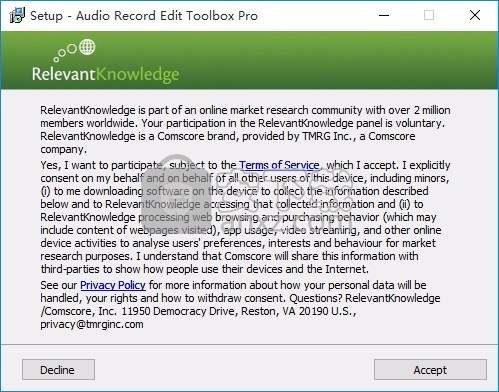
4、可以根据自己的需要点击浏览按钮将应用程序的安装路径进行更改
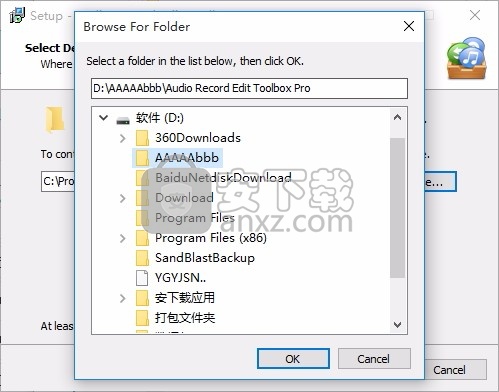
5、现在准备安装主程序,点击安装按钮开始安装
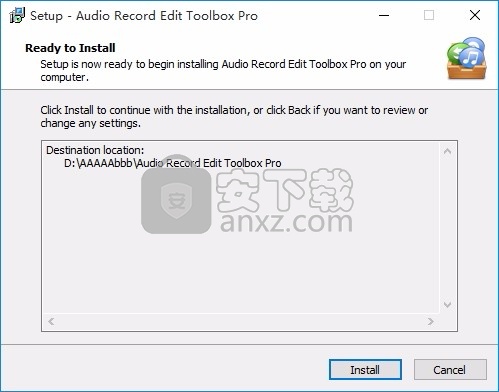
6、弹出应用程序安装进度条加载界面,只需要等待加载完成即可
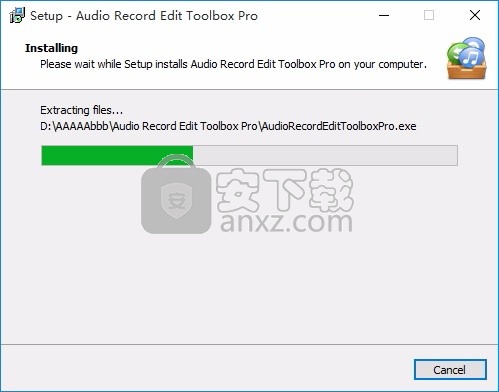
7、根据提示点击安装,弹出程序安装完成界面,点击完成按钮即可
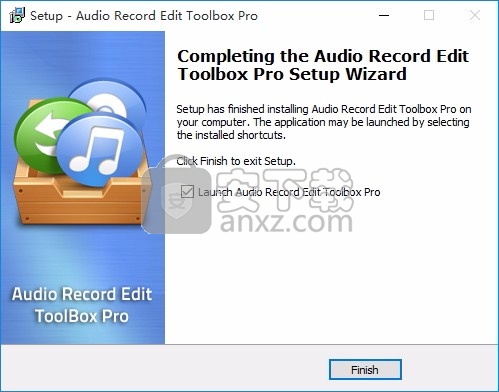
使用教程
如何录制音频?
录音编辑工具箱可帮助录制您听到的所有微小声音!正在媒体播放器软件中播放的音乐,在线广播节目,互联网电话对话,麦克风,模拟(盒式磁带和黑胶唱片)音乐的现场表演……您可以想象到的任何声音,都可以录制下来。
步骤1.激活“录音机”窗口
启动音频记录编辑工具箱。单击功能区命令栏的“主页”选项卡,然后单击“新建记录”以选择记录器采样率和通道,然后单击“确定”以激活音频记录器窗口。
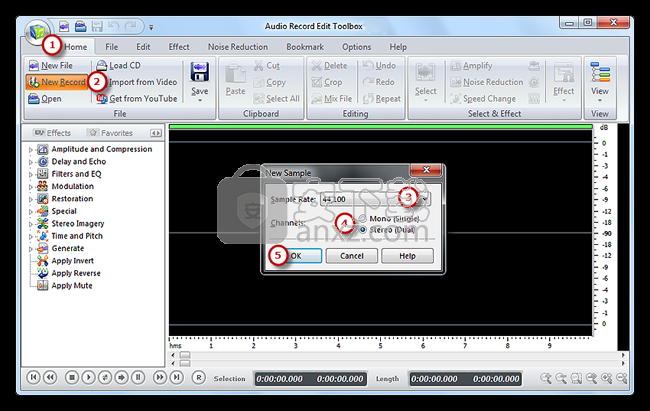
步骤2.选择录音设备和声源
选择声源,然后在系统中选择合适的声卡。录制流音频的声源名称在各种操作系统中可能会有所不同,通常分别命名为“立体声混音”,“电话线”,“辅助音量”,“视频音量”,“麦克风音量”,“线路输入”,“ CD音频”等等。
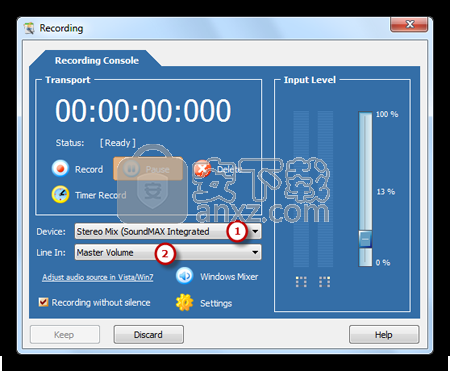
步骤3.调整记录设置
现在开始播放要录制的音频文件。然后,您可以看到波形中的波形变化。您可以单击“ Windows Mixer”按钮来调整录音音量和录音平衡。如果音量太低,则只能看到非常小的波动图。如果由于音量过高而剪裁了声音,请向下移动音量设置,直到显示大部分音量范围而没有剪裁。通过单击“计时器记录”来设置特定时间,以自动开始记录。您也可以无声录制。
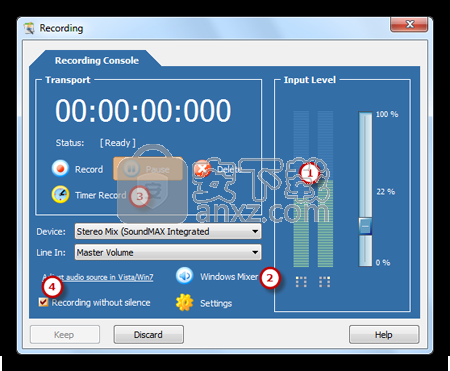
步骤4.开始录音
一切设置完毕后,请单击录音机中的红色圆形录音按钮开始录音。要停止录制,请单击“暂停”。然后,单击“保留”将记录输入到音频编辑器的波形窗口。
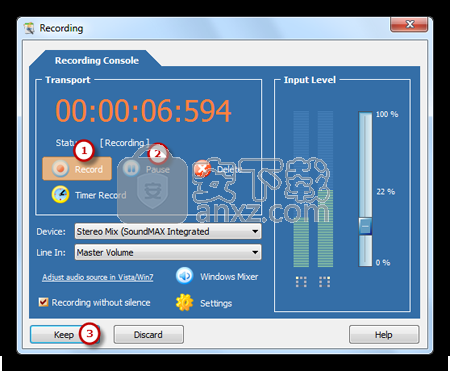
步骤5.保存更改
现在,记录显示在波形窗口中,您可以使用编辑功能对其进行编辑或添加音频效果以满足您的需求。您可以仅返回“主页”标签,然后单击“保存”按钮将更改保存到原始文件,或单击“另存为文件”以其他名称和/或位置保存更改(之后,您可以可以选择输出文件夹和格式以及调整输出质量)。现在,在音乐播放器上欣赏录制的文件!
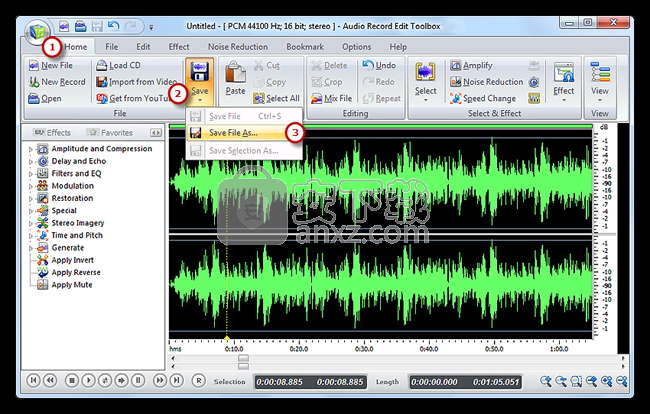
如何将文本转换为音频文件?
步骤1.输入音频文件
启动音频记录编辑工具箱。单击功能区命令栏的“主页”选项卡,然后选择“打开”以激活浏览器窗口,您可以在其中从计算机中选择音频文件。然后,单击“打开”以输入要编程的音频文件。(您可以在任务窗口中添加多个音频文件进行编辑。)
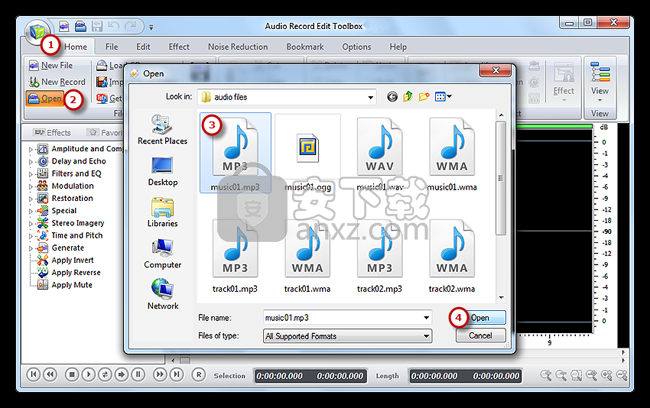
步骤2.激活文本转语音工具
现在,文件的波形显示在波形窗口中。只需在波形上单击鼠标左键,即可根据需要选择一个插入点。然后,单击功能区命令栏的“文件”选项卡,选择“文本到语音”以激活TTS工具。
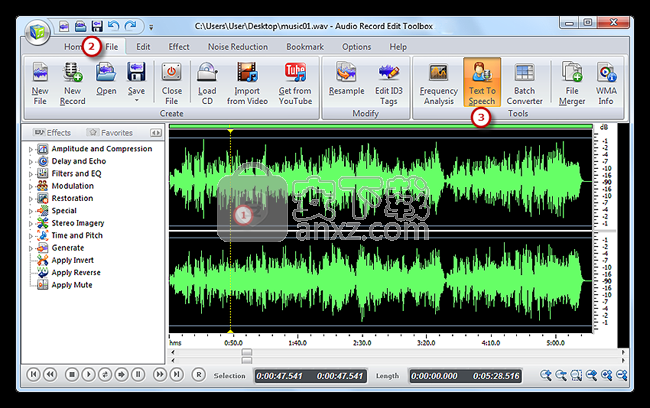
步骤3.插入转换后的语音
在弹出窗口中,您可以输入想要说的文字。选择您需要的语音(可以通过添加更多语音包来添加语音引擎选项)。单击“合成语音”,语音将在几秒钟内添加到所选点。
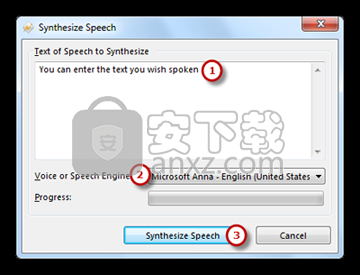
步骤4.保存更改
现在,语音将显示在波形窗口中,您可以使用编辑功能对其进行编辑或添加音频效果以满足您的需求。您可以仅返回“主页”标签,然后单击“保存”按钮将更改保存到原始文件,或单击“另存为”以其他文件名和/或位置保存更改(之后,您可以选择输出文件夹和格式以及调整输出质量)。现在,以自然的语音播放语音中的文本。
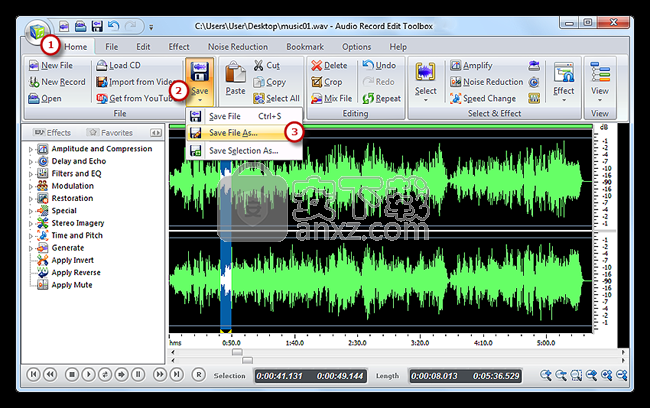
人气软件
-

模拟电子技术基础 22.84 MB
/简体中文 -

明星志愿3 576.5 MB
/简体中文 -

izotope rx7 322 MB
/英文 -

音频编辑 Goldwave 23.6 MB
/简体中文 -

Guitar Rig5中文(吉他效果器软件) 1126 MB
/简体中文 -

Waves Tune(音高校正插件) 25.65 MB
/英文 -

THX Spatial Audio(多功能游戏音频与音效处理器) 4.85 MB
/英文 -

adobe audition(数字音频编辑软件) 41.5 MB
/简体中文 -

izotope rx8中文(音频修复软件) 613 MB
/英文 -

Dolby Access补丁 71.25 MB
/英文











